CAD如何設計太極
1.首先,我們打開中望CAD軟件。
2.我們繪制一個半徑為60的一個圓,打開對象捕捉設置,勾選我們要用到的點,分別是圓心、端點、象限點,設置完成以后點擊確定。
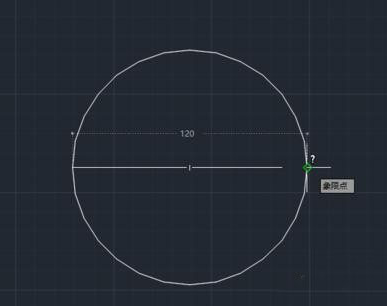
3.在大圓里面我們需要畫2個半徑為30的小圓。利用對象捕捉和圓工具中的兩點模式,先捕捉大圓圓心,然后鼠標移動捕捉到大圓左邊的象限點,畫出第一個小圓,重復此步驟畫出另外一個圓。

4.我們繪制好以后三個圓兩兩相切,用di命令測量一下每個圓的直徑。兩個小圓直徑都是60,大圓直徑為120.
5.接下來我們使用修剪工具,點擊修剪工具,再按一下enter鍵或者單擊一下鼠標右鍵,然后移動到小圓上如圖進行修剪。
6.完成以后找到兩個小圓的圓心,再畫2個半徑為10的小一點的圓。這樣太極的輪廓已經出來了。
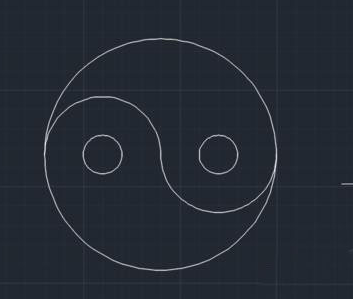
7.下面我們要給輪廓上色,在視圖里面點擊工具選項板,打開以后找到圖案填充。點擊一下圖案中的實體填充,然后在要上色的地方單擊一下。
8.關閉圖形柵格,來看一下最后的結果,太極圖已經全部完成了。這里填充了白色的圓和大圓白色的一半,另外一半是背景色是黑灰色,當然也可以在圖案填充里面找到喜歡的顏色進行填充。
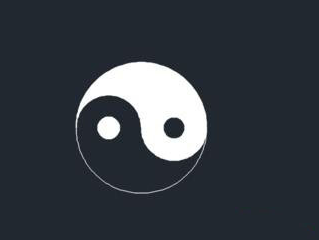
推薦閱讀:機械制圖
推薦閱讀:機械設計
· 中望軟件西安峰會圓滿召開,“數智賦能”助推西部工業轉型升級2025-07-02
· 中望軟件杭州峰會成功舉辦,“CAD+”賦能浙江智造縱深發展2025-06-25
·中望3D 2026全球發布:開啟設計仿真制造協同一體化時代2025-06-13
·中望軟件攜手鴻蒙、小米共建國產大生態,引領工業設計新時代2025-06-01
·中望軟件2025年度產品發布會圓滿舉行:以“CAD+”推動工業可持續創新2025-05-26
·中望CAD攜手鴻蒙電腦,打造“多端+全流程”設計行業全場景方案2025-05-13
·中望軟件蕪湖峰會圓滿召開,共探自主CAx技術助力企業數字化升級最佳實踐2025-04-27
·玩趣3D:如何應用中望3D,快速設計基站天線傳動螺桿?2022-02-10
·趣玩3D:使用中望3D設計車頂帳篷,為戶外休閑增添新裝備2021-11-25
·現代與歷史的碰撞:阿根廷學生應用中望3D,技術重現達·芬奇“飛碟”坦克原型2021-09-26
·我的珠寶人生:西班牙設計師用中望3D設計華美珠寶2021-09-26
·9個小妙招,切換至中望CAD竟可以如此順暢快速 2021-09-06
·原來插頭是這樣設計的,看完你學會了嗎?2021-09-06
·玩趣3D:如何巧用中望3D 2022新功能,設計專屬相機?2021-08-10
·如何使用中望3D 2022的CAM方案加工塑膠模具2021-06-24
·CAD如何繪制矩形凹槽?2022-07-04
·CAD如何巧用“LAYTRANS”命令顯示指定圖層2020-02-18
·CAD中如何用圖片直接描繪圖形2017-07-18
·CAD怎么繪制一個鋼釘2018-11-05
·CAD畫不同類型的矩形2018-01-18
·CAD利用通配符查找2021-05-20
·如何設置CAD注釋性比例?2022-06-13
·CAD如何加粗線條2020-01-07














